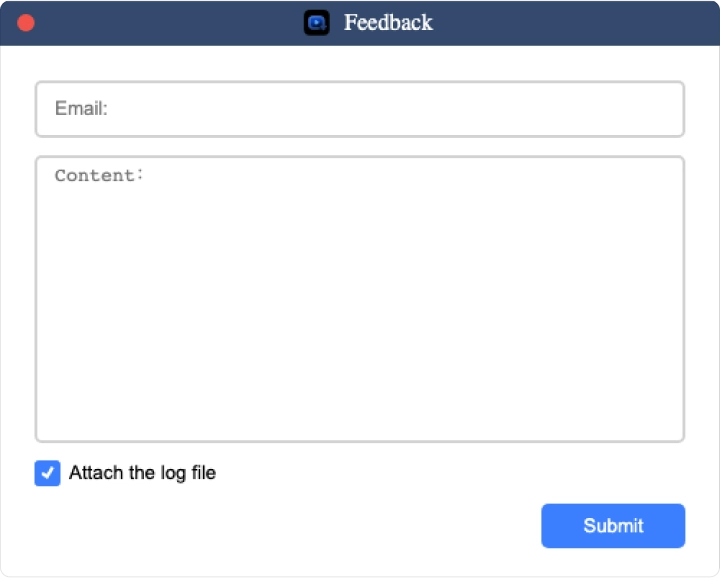Kompletny podręcznik użytkownika DumpMedia Any Video Converter
Jak aktywować DumpMedia Any Video Converter
Pobieranie muzyki z serwisów Amazon, Disney, Netflix, YouTube i innych nie będzie już problemem, ponieważ mamy najlepsze DumpMedia Any Video Converter. Jak go używać? Dzisiaj przedstawimy tę aplikację szczegółowo. Więc zaczynajmy!
Krok 1. zainstalować DumpMedia Dowolny konwerter wideo na Twoim komputerze
Pobierz najnowszą wersję DumpMedia Dowolny konwerter wideo do Twojego Windows/Mac.
Krok 2. Aktywuj DumpMedia Any Video Converter
2.1 Jeżeli kupiłeś już licencję, przejdź do okna rejestracji w DumpMedia Any Video Converter. Naciśnij przycisk „Login”, a następnie „License Key Login”. Korzystając zarówno z adresu e-mail użytego do subskrypcji usługi, jak i klucza licencyjnego do zalogowania, zarejestrowana usługa zostanie aktywowana. Następnie możesz zacząć korzystać DumpMediaPełna funkcja pobierania bez żadnych ograniczeń.
Uwaga: Jeżeli w ciągu 24 godzin od zakupu nie otrzymałeś od nas wiadomości e-mail z kluczem licencyjnym, skontaktuj się z nami (wsparcie@dumpmedia.com). Należy pamiętać, że podane informacje rejestracyjne są rozróżniające wielkość liter, dlatego muszą być wprowadzane z poprawnymi dużymi i małymi literami. Ponadto należy powstrzymać się od dodawania jakichkolwiek białych znaków na początku lub na końcu słowa.
2.2 Jeśli nie posiadasz licencji, kliknij „Kontynuuj wersję próbną”, aby korzystać z oprogramowania bezpłatnie.
Uwaga: Możesz wypróbować go za darmo tylko przez 14 dni. Po wygaśnięciu bezpłatnego okresu próbnego będziesz musiał się zapisać DumpMediazarejestrowanej wersji, jeśli chcesz nadal korzystać z funkcji pobierania. Aby ją kupić, kliknij przycisk z trzema liniami w prawym górnym rogu i wybierz „Kup”. Tutaj możesz wybrać usługę pobierania dla określonej platformy wideo, takiej jak YouTube Video Converter. Kliknij ikonę „Kup teraz” za konwerterem, a zostaniesz przekierowany do sklepu internetowego, aby kupić tę pojedynczą usługę. Alternatywnie, jeśli chcesz aktywować usługę pobierania dla wszystkich platform jednocześnie, po prostu kliknij ikonę „Kup teraz” w prawym górnym rogu okna, aby wybrać plan subskrypcji All-in-One, aby dokończyć zakup.
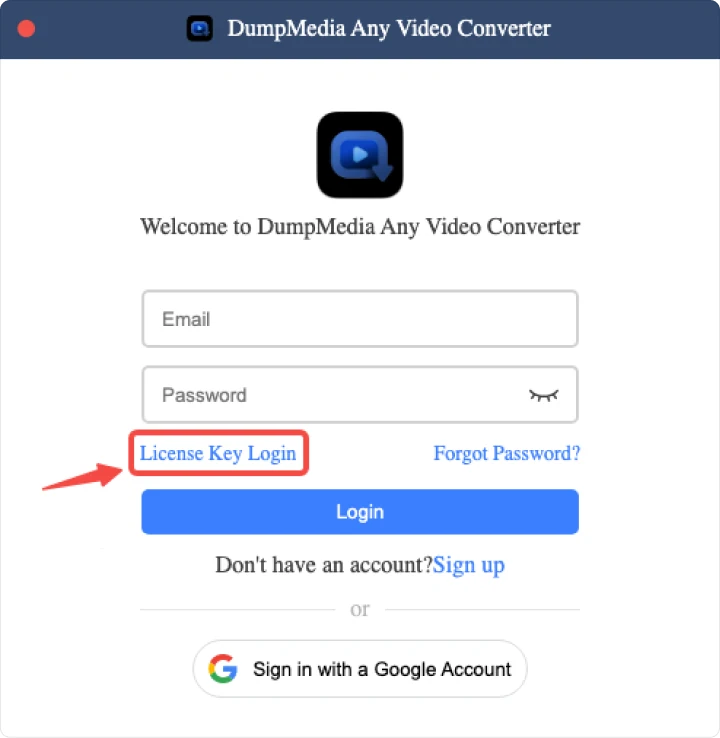
Jak pobierać filmy do formatu MP4/MKV/MOV
Krok 1. Wybierz usługę strumieniowego przesyłania wideo, z której chcesz skorzystać
Uruchom DumpMedia Any Video Converter na Twoim pulpicie. W głównym interfejsie wybierz platformy wideo, które Ci się podobają.
Krok 2. Zaloguj się do swojego konta w Serwisie
Następnie możesz zobaczyć wbudowany odtwarzacz internetowy dotyczący wybranej usługi. Teraz zaloguj się do usługi za pomocą swojego konta. Bądź pewien, DumpMedia nie ukradnie żadnych Twoich danych osobowych. Zalogowanie się na Twoje konto jest wyłącznie w celu uzyskania dostępu do treści do pobrania.
Krok 3. Dodaj wideo do listy konwersji
Po zakończeniu logowania możesz przeglądać bibliotekę wideo i przeciągać i upuszczać dowolne potrzebne wideo na przycisk „+”. Możesz bezpośrednio użyć funkcji wyszukiwania w sekcji „Konwertowanie”, aby wyszukać dokładne wideo, wpisując słowa kluczowe lub wklejając adresy URL. Gdy oprogramowanie pobierze dane, wybierz wykryte wideo i kliknij ikonę „Dodaj do kolejki”, aby zaimportować je do kolejki konwersji.
Krok 4. Wybierz Format wyjściowy
Wszystkie filmy zostały w całości przesłane DumpMedia, możesz teraz przejść do następnego kroku, wybierając format wyjściowy. Będziesz również musiał przydzielić folder wyjściowy do przechowywania przekonwertowanych filmów.
Krok 5. Rozpocznij konwersję wideo do formatu MP4/MKV/MOV
Po wybraniu formatu wyjściowego możesz teraz zacząć klikać przycisk „Convert All”, aby oficjalnie rozpocząć proces konwersji. Teraz, gdy wszystko jest w porządku i w toku, musisz tylko poczekać kilka minut, aż proces konwersji zostanie ukończony.
Krok 6. Wyświetl przekonwertowane pliki wideo
Po zakończeniu możesz zapisać filmy na używanym urządzeniu, po prostu klikając sekcję „Zakończono”, a następnie „Wyświetl plik wyjściowy”. Możesz oglądać filmy na swoim komputerze w dowolnym czasie i miejscu. Możesz również przenieść je na dowolne urządzenie.
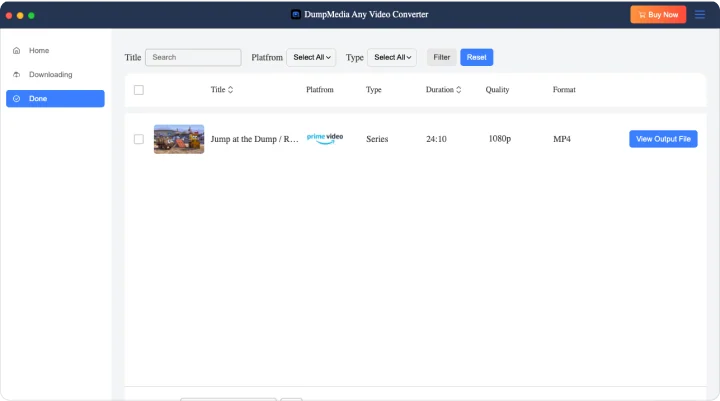
Jak pobrać tylko dźwięk z wideo
Jeśli potrzebujesz dźwięku pobranego filmu, DumpMedia Any Video Converter może być najlepszym wyborem. Pomaga Ci swobodnie wyodrębnić i zapisać dźwięk jako plik audio. Następnie możesz wykorzystać wyodrębniony dźwięk do różnych celów osobistych.
Krok 1.Dodaj filmy do listy konwersji.
Krok 2.W oknie Konwertowanie wybierz opcję „Tylko dźwięk”.
Krok 3.Rozpocznij pobieranie pliku audio, klikając ikonę „Konwertuj wszystko”.
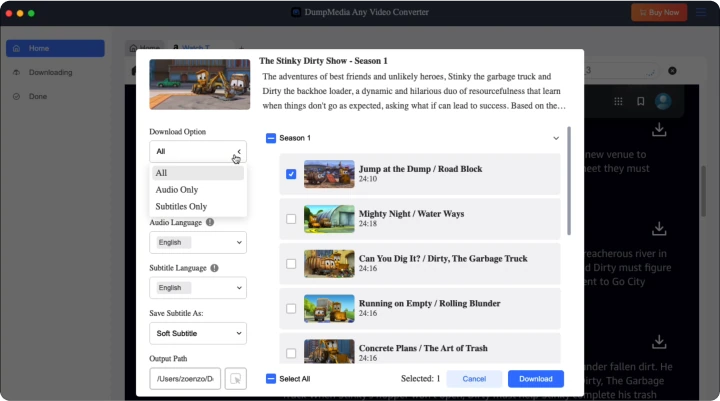
Jak pobrać tylko napisy z filmu
Napisy są naprawdę niesamowite! Dzięki napisom bariery językowe nie są już przeszkodą, każdy może w pełni zanurzyć się w doświadczeniu. Prawdopodobnie masz film, z którego chcesz wyodrębnić napisy. Wyodrębnione napisy można wykorzystać jako notatki lub do ponownego wykorzystania treści. Można je również zapisać do późniejszego wykorzystania.
DumpMedia Any Video Converter może również inteligentnie wykrywać skrypty napisów przesłane wraz ze źródłowymi filmami i zapewnia opcję umożliwiającą pobranie tylko napisów. Sprawdźmy, jak wyodrębnić napisy z filmu.
Krok 1.Prześlij strumieniowane filmy, z których chcesz wyodrębnić napisy, do kolejki konwersji.
Krok 2.Zaznacz „Opcję pobierania”, aby zobaczyć, czy opcja „Tylko napisy” jest dostępna. Jeśli tak, wybierz ją.
Krok 3.Wystarczy kliknąć ikonę „Konwertuj wszystko”, aby wyodrębnić napisy z filmów i zapisać je offline jako niezależne pliki tekstowe.
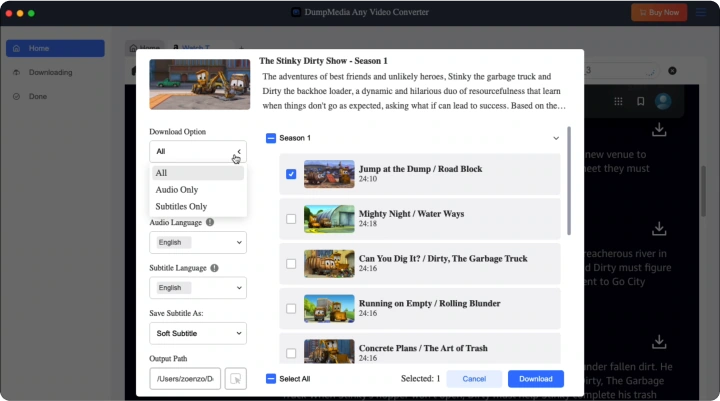
Jak dostosować parametry wyjściowe
DumpMedia Any Video Converter zapewnia również bardziej spersonalizowane ustawienia, aby spersonalizować wrażenia z transmisji strumieniowej wideo offline. Aby to zrobić, po prostu przejdź do „Menu” > „Preferencje”, aby dostosować ustawienia w wymaganiach. Poniższe części przedstawią główne opcje ustawień dostarczane przez DumpMedia Dowolny konwerter wideo.
1. Format wyjściowy
2. Jakość wyjściowa
3. Język i ścieżki audio
DumpMedia Any Video Converter wykrywa również wszystkie skrypty językowe przesłane wraz ze źródłowymi filmami i umożliwia użytkownikom pobieranie ich wraz ze ścieżkami audio w wielu językach w trybie offline.
4. Język i format napisów
Pomimo języka audio, jeśli DumpMedia Any Video Converter wykrywa pliki napisów w różnych językach i udostępnia opcje wyboru umożliwiające ich pobranie wraz z filmami.
*Uwaga: Jeśli wolisz pobierać filmy z zewnętrznymi napisami, możesz wybrać tutaj format napisów SRT lub VTT (jeśli źródłowy film je udostępnia).
5. Typ napisów
DumpMedia Any Video Converter oferuje 3 różne typy napisów do wyboru do pobrania z filmami. Możesz dostosować zmianę w „Advanced” > „Preferences” > „Save Subtitle As”.
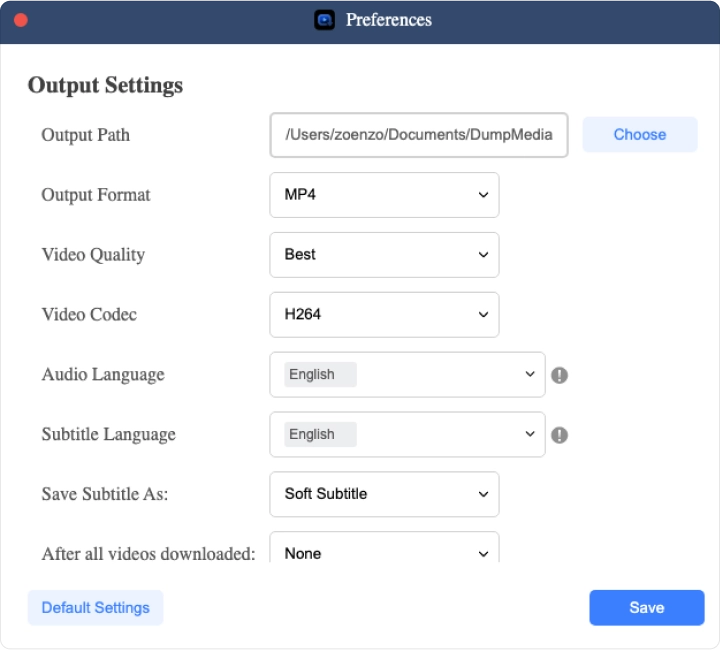
Jak zarządzać swoim DumpMedia Konto
Jako kompleksowe narzędzie do pobierania filmów, DumpMedia uruchomiono Centrum Kont, które umożliwia wyszukiwanie i zarządzanie określonymi ustawieniami z centralnego huba. Ustawienia, które możesz dostosować, obejmują dane osobowe, hasła, subskrypcje i obsługiwane urządzenia. Możesz również skontaktować się z DumpMediaSkontaktuj się z zespołem wsparcia w Centrum Kont.
Krok 1. Zaloguj się do swojego DumpMedia Konto
Premiera DumpMedia Any Video Converter. Kliknij ikonę profilu w prawym górnym rogu. Możesz wpisać swój adres e-mail i klucz licencyjny, aby się zalogować DumpMedia. Jeśli nie masz DumpMedia konto, kliknij „Zarejestruj się” w oknie pop-up. Wprowadź swój adres e-mail i hasło, aby utworzyć konto. Alternatywnie możesz zalogować się za pomocą konta Google. Otrzymasz domyślne hasło (które można zmienić) dla DumpMedia konto przez e-mail. Następnie możesz zalogować się bezpośrednio za pomocą Gmaila.
Krok 2. Zarządzaj swoimi DumpMedia Konto
2.1 W DumpMedia W Centrum kont możesz zmienić swój profil publiczny, np. nazwę użytkownika i zdjęcie awatara.
2.2 Aby zresetować hasło, wybierz „Zmień hasło” na pasku bocznym. Po prostu wprowadź swoje obecne hasło i nowe hasło, aby kontynuować. Jeśli zapomniałeś swojego obecnego hasła, kliknij „Zapomniałem”. Zostaniesz przekierowany na stronę internetową. Wprowadź swój adres e-mail. Otrzymasz e-mail z resetem hasła, a następnie postępuj zgodnie z instrukcjami wyświetlanymi na ekranie, aby zresetować hasło.
2.3 Aby wyświetlić i zarządzać swoimi bieżącymi subskrypcjami, przejdź do sekcji „Subskrypcja” z szybkiej nawigacji. Można znaleźć wszystkie szczegóły subskrypcji, w tym plany, czas zakupu, datę następnej płatności, cenę, obsługiwane urządzenia i status subskrypcji.
2.4 Jeśli potrzebujesz pomocy, sprawdź często zadawane pytania w „FAQs” lub „Support Center”, aby szybko rozwiązać problemy. Jeśli jeszcze nie rozwiązałeś problemu lub chcesz się skontaktować DumpMedia Grupa wsparcia (wsparcie@dumpmedia.com) dotrze do Ciebie najszybciej jak to możliwe.